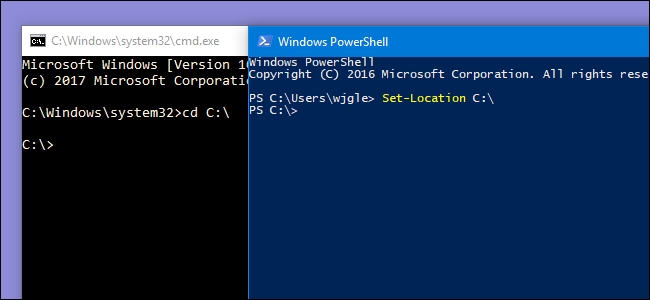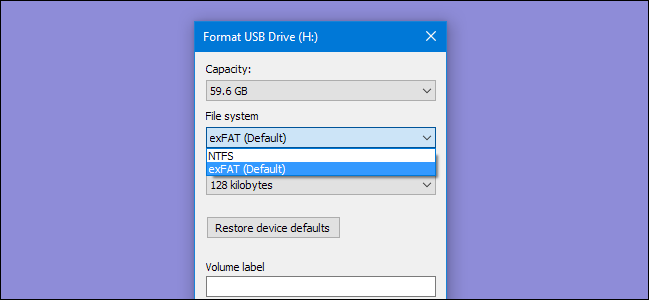Etiket, kullanabileceğiniz başka bir kullanışlı araçtırkomut istemi uygulaması olsa. Adından da anlaşılacağı gibi, ana işlevi, birçok harici sürücü veya eşlenmiş sürücü kullanıyorsanız ve bunları belirli kullanımlar için etiketlemek istiyorsanız faydalı olan disk etiketlerini düzenlemektir.
Etiket hakkında biraz
Bu araç başlangıçta etiketleme için tasarlanmıştırdisket sürücüler ancak teknoloji geliştikçe, etiket aracı da HDD’leri, harici HDD’leri, SSD’leri, USB aygıtlarını ve eşlenmiş ağ sürücülerini etiketlemek için kullanılabileceği bir noktaya geldi.
Bir birimi etiketlerken, bazısınırlamaları. Bir FAT birimini etiketliyorsanız, 11 karakter, NTFS birimleri ise 32 karaktere kadar kullanabilirsiniz. Etiketleriniz sekmeler içeremez, ancak boşluk kullanabilirsiniz. Bir NTFS sürücüsünü etiketliyorsanız, tüm karakterleri kullanabilirsiniz, ancak FAT birimleri aşağıdaki karakterlerle etiketlenemez:
* ? / | . , ; : + = [ ] < > "
Etiketin Anahtarları ve Parametreleri
Etiket aracıyla kullanabileceğiniz iki ana anahtar vardır; bunlar:
- / MP - Bu anahtar, üzerinde çalıştığınız birimin bir montaj noktası veya birim adı olarak değerlendirilmesi gerektiğini belirtir.
- /? - Bu ikinci anahtar, etiket aracıyla ilgili yardıma ihtiyacınız olduğunda kullanılır.
Etiket aracı için komut girerken, tanımlamanız gereken üç parametre vardır. Bunlar aşağıdaki gibidir.
- sürücü - İsimlendirmek istediğiniz sürücünün harfini gireceğiniz yer burasıdır.
- Etiket - Bu parametre yeni birim adınızı belirtmeniz gereken yerdir.
- Ses - Birim parametresi sürücü harfi, bağlama noktası veya birim adıdır. Bir cilt adı belirlerseniz, / MP anahtarını kullanmanıza gerek yoktur.
Etiketin Sözdizimi
Komut istemindeki her araç gibi, ihtiyacınız olacakkomutlarınızı doğru sözdizimi ile nasıl gireceğinizi bilmek için. Etiket aracı, aşağıdaki sözdizimini kullanmanızı gerektirir. Komutun öğeleri hakkında daha fazla bilgi için lütfen önceki bölüme bakın.
LABEL [/MP][volume] [drive:][label]
Hadi Pratik Yapalım
İlk önce bir flash sürücü kullanmanızı öneririzve bu eğitim için bilgisayarınıza bağlayın. Flash sürücüde bir kez pratik yaptıktan sonra, daha fazla birime geçebilirsiniz. Şimdi yükseltilmiş bir komut istemi penceresi açmanız gerekecek. Başlat menüsünü Windows 7 ve 10'da açın veya arama işlevini Windows 8'de açın ve CMD'yi arayın. Ardından, üzerine sağ tıklayın ve ardından “Yönetici olarak çalıştır” a basın. Yükseltilmiş bir komut istemi penceresi açmanıza gerek kalmazken, sinir bozucu onay iletişim kutularından kaçınmanıza yardımcı olur.

Artık yükseltilmiş bir komut isteminiz var.penceresi açıldığında sürücünüzü etiketlemeye hazırsınız. Dahili sabit sürücüdeki etiketi “HTG Kuralları” olarak değiştirelim. Bu eğitimde gösterilen sürücü harfini, flash sürücünüze veya etiketlemek istediğiniz sürücüye karşılık gelen harfi ile değiştirmeyi unutmayın.
label C:HTG Rules

Enter tuşuna bastıktan sonra, “MyBilgisayar ”klasöründe yaptığınız değişikliği görün. Sürücünüz şimdi “HTG Kuralları” olarak etiketlenmelidir - ve elbette optik hariç tüm sürücüleriniz için çalışacaktır.
Resim Kredisi: Flickr'da JD Hancock